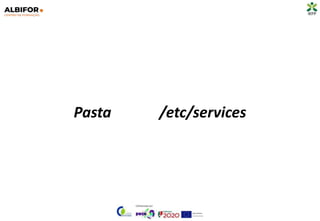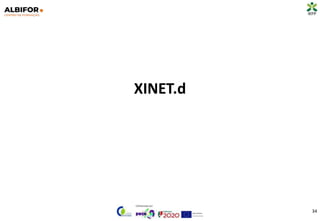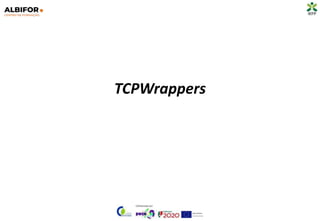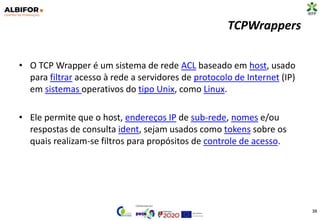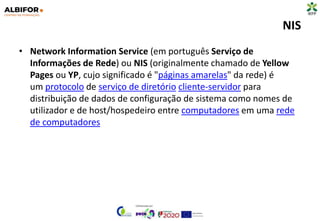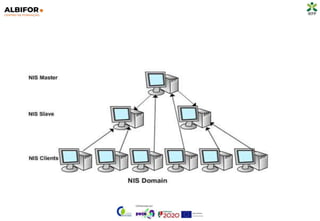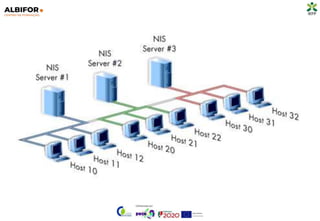Manual UFCD 0839.pptx
- 1. LINUX – SERVIÇOS DE REDE UFCD – 0839 Ivone Faria 1
- 2. COMANDOS NA INSTALAÇÃO DO LINUX • ATENÇÃO ESTES COMANDOS NÃO SÃO NECESSÁRIOS SE QUISER UTILIZAR O LINUX SOMENTE EM LINHA DE COMANDOS. • ESTES COMANDOS SÃO PARA INSTALAÇÃO DA PARTE GRÁFICA DESTE SISTEMA OPERATIVO. sudo apt-get update sudo dpkg --configure -a sudo apt-get install tasksel –y sudo taskset sudo reboot 2
- 3. LISTA DE COMANDOS - LINUX ESTA LISTA CONTÉM SOMENTE OS PRINCIPAIS COMANDOS 3
- 4. INICIAÇÃO – COMANDOS PRINCIPAIS 4 cal: exibe um calendário; cat ficheiro: mostra o conteúdo de um ficheiro. Por exemplo, para ver o ficheiro infowester.txt, basta escrever cat carta.txt; cd pasta: abre um pasta. Por exemplo, para abrir a pasta /mnt, basta escrever cd /mnt. Para ir ao pasta raiz a partir de qualquer outro, digite apenas cd; chmod: comando para alterar as permissões de ficheiros e pastas. clear: elimina todo o conteúdo visível, deixando a linha de comando no topo, como se o sistema acabasse de ter sido acessado; cp origem destino: copia um ficheiro ou pasta para outro local. Por exemplo, para copiar o ficheiro infowester.txt com o nome infowester2.txt para /home, basta escrever cp infowester.txt /home/infowester2.txt;
- 5. INICIAÇÃO – COMANDOS PRINCIPAIS 5 cal: exibe um calendário; cat ficheiro: mostra o conteúdo de um ficheiro. Por exemplo, para ver o ficheiro infowester.txt, basta escrever cat carta.txt; cd pasta: abre um pasta. Por exemplo, para abrir a pasta /mnt, basta escrever cd /mnt. Para ir ao pasta raiz a partir de qualquer outro, digite apenas cd; chmod: comando para alterar as permissões de ficheiros e pastas. clear: elimina todo o conteúdo visível, deixando a linha de comando no topo, como se o sistema acabasse de ter sido acessado; cp origem destino: copia um ficheiro ou pasta para outro local. Por exemplo, para copiar o ficheiro infowester.txt com o nome infowester2.txt para /home, basta escrever cp infowester.txt /home/infowester2.txt;
- 6. INICIAÇÃO – COMANDOS PRINCIPAIS 6 date: mostra a data e a hora atual; df: mostra as partições usadas; diff ficheiro1 ficheiro2: indica as diferenças entre dois ficheiros, por exemplo: diff calc.c calc2.c; du pasta: mostra o tamanho de um pasta; file ficheiro: mostra informações de um ficheiro; find pasta parâmetro termo: o comando find serve para localizar informações. Para isso, deve-se escrever o comando seguido do pasta da pesquisa mais um parâmetro (ver lista abaixo) e o termo da procura. Parâmetros: name - procura por nome type - procura por tipo size - procura pelo tamanho do ficheiro mtime - procura por data de modificação Exemplo: find /home name tristania
- 7. INICIAÇÃO – COMANDOS PRINCIPAIS 7 finger utilizador: exibe informações sobre o utilizadorindicado; free: mostra a quantidade de memória RAM disponível; halt: desliga o computador; history: mostra os últimos comandos inseridos; id utilizador: mostra qual o número de identificação do utilizadorespecificado no sistema; kill: encerra processados em andamento. ls: lista os ficheiros e pastas da pasta atual; lpr ficheiro: imprime o ficheiro especificado; lpq: mostra o status da fila de impressão; lprm: remove trabalhos da fila de impressão;
- 8. INICIAÇÃO – COMANDOS PRINCIPAIS 8 mv origem destino: tem a mesma função do comando cp, só que ao invés de copiar, move o ficheiro ou o pasta para o destino especificado; mkdir pasta: cria um pasta, por exemplo, mkdir infowester cria uma pasta de nome infowester; passwd: altera sua senha. Para um administrador mudar a senha de um utilizador, basta escrever passwd seguido do nome deste; ps: mostra os processos em execução. pwd: mostra o pasta em que está; reboot: reinicia o sistema imediatamente (pouco recomendável, preferível shutdown -r now); rm ficheiro: apaga o ficheiro especificado; rmdir pasta: apaga o pasta especificado, desde que vazio;
- 9. INICIAÇÃO – COMANDOS PRINCIPAIS 9 shutdown: desliga ou reinicia o computador, veja: shutdown -r now: reinicia o computador shutdown -h now: desliga o computador O parâmetro now pode ser mudado. Por exemplo: Escreva shutdown -r +10 e o sistema irá reiniciar daqui a 10 minutos; su: passa para o utilizadoradministrador, isto é, root (perceba que o símbolo $ mudará para #); tar -xzvf ficheiro.tar.gz: extrai um ficheiro compactado em tar.gz; telnet: ativa o serviço de Telnet em uma máquina. Para acessar esse computador a partir de outros por Telnet, basta escrever telnet nomedamáquina ou telnet IP. Por exemplo: telnet 192.168.0.10. Após abrir o Telnet, digite help para conhecer suas funções; top: exibe a lista dos processos, conforme os recursos de memória consumidos.
- 10. INICIAÇÃO – COMANDOS PRINCIPAIS 10 uname: mostra informações do sistema operativo e do computador. Digite uname - a para obter mais detalhes; useradd utilizador: cria uma nova conta utilizador, por exemplo, useradd ramiro cria o utilizador ramiro; userdel utilizador: apaga a conta do utilizador especificado; uptime: mostra a quantas horas seu computador está ligado; vi: inicia o editor de textos vi. whereis nome: procura pelo binário do ficheiro indicado, útil para conhecer seu pasta ou se ele existe no sistema; w: mostra os utilizadores logados actualmente no computador; who: mostra quem está a usa r o sistema.
- 11. INICIAÇÃO – COMANDOS PRINCIPAIS 11 Sabia que.... Praticamente todos os comandos citados possuem parâmetros que permitem incrementar suas funcionalidades. Por exemplo, se escrever o comando ls com o parâmetro -R (ls -R), este mostrará todos os ficheiros do pasta, inclusive os ocultos. A melhor forma de conhecer os parâmetros adicionais de cada comando é consultando as informações de ajuda. Para isso, pode-se usar o recurso -- help. Veja o exemplo para o comando ls: ls --help Também é possível utilizar o comando man (desde que seu conteúdo esteja instalado), que geralmente fornece informações mais detalhadas.
- 12. LINUX – SERVIÇOS DE REDE 12
- 13. SERVIÇOS DE REDE • /etc/rc.d/init.d/ • Iniciação e paragem dos serviços • Pasta /etc/services • Lista de portas e serviços no Linux Encerramento de um • serviço ou porta XINET.d • Arquivo /etc/xinetd.conf • Pasta /etc/xinet.d/ • TCPWrappers • etc/hosts.allow • etc/hosts.deny 13
- 15. /etc/rc.d/init.d /etc/rc.d/init.d • Os scripts que iniciam/terminam os serviços da máquina estão na pasta /etc/rc.d/init.d • Na realidade, os ficheiros sob as pastas /etc/rc.d/rcX.d • são apenas ligações simbólicas para estes • Cada script aceita parâmetros: – start | stop | restart | status | reload | configtest | … 15
- 16. /etc/rc.d/init.d - Continuação Recapitulando • O init lê o /etc/inittab • De acordo com a entrada initdefault, chama o /etc/rc.d/rc • Para cada ligação simbólica dentro da pasta /etc/rc.d/rcX.d, o /etc/rc.d/rc executa o script apontado: – O argumento passado é determinado pela primeira letra do nome da ligação simbólica 16
- 17. Iniciação e paragem de serviços 17
- 18. Iniciação e paragem de serviços Arranque do Sistema • o boot loader carrega o kernel … • E a seguir? • Iniciação do Kernel. • Iniciação de processos/serviços. 18
- 19. 19
- 21. INICIAÇÃO DO KERNEL • Iniciar as estruturas de dados internas. • Verificar o hardware do sistema. • Verificar a integridade do sistema de ficheiros raiz e montar este sistema. • Criar o processo 0 (swapper) e o processo 1 (init). 21
- 23. INICIAÇÃO DE PROCESSO/SERVIÇO • Criar processos em Linux: – Fork – Todos os processos precisam de um pai. • init – PID (Process ID) 1. – Único processo que não tem pai – Ancestral de todos os processos – Iniciação de serviços do sistema – Coloca o sistema num runlevel 23
- 24. NIVEIS DO RUNLEVEL • Esse Runlevel pode ser: 24
- 26. Pasta /etc/services • É uma base de dados simples que associa um nome amigável a humanos a uma porta de serviço amigável a máquinas. É um ficheiro texto de formato muito simples, cada linha representa um item na base de dados. • Cada item é dividido em três campos separados por qualquer número de espaços em branco (tab ou espaços). • Os campos são: nome porta/protocolo apelido # comentário nome - Uma palavra simples que representa o nome do serviço sendo descrito. 26
- 27. Pasta /etc/services porta/protocolo - Este campo é dividido em dois sub-campos. porta - Um número que especifica o número da porta em que o serviço estará disponível. Muitos dos serviços comuns tem designados um número de serviço. Estes estão descritos no RFC- 1340. protocolo - Este sub-campo pode ser ajustado para tcp ou udp. É importante notar que o item 18/tcp é muito diferente do item 18/udp e que não existe razão técnica porque o mesmo serviço precisa existir em ambos. Normalmente o senso comum prevalece e que somente se um serviço esta disponível em ambos os protocolos tcp e udp, você precisará especificar ambos. 27
- 28. Pasta /etc/services • Apelidos - Outros nomes podem ser usados para se referir a entrada deste serviço. • Comentário - Qualquer texto aparecendo em uma linha após um caracter "#" é ignorado e tratado como comentário. 28
- 29. Lista de portas e serviços no Linux 29 • Ifconfig – dá informações como IP, Mascara de Rede, outros dados da rede. • netstat - Mostra o estado da rede.
- 30. Encerramento de um serviço ou porta 30
- 31. Encerramento de um serviço ou porta • Como finalizar processos no Linux com base na porta TCP/UDP que está a ser utilizada. • Para listar os processos que estão ligados a determinada porta, podemos utilzar um destes comandos (estou assumindo a porta 8080 do protocolo TCP como exemplo): • $ lsof -w -n -i tcp:8080 • $ fuser -n tcp 8080 • $ netstat -anp | grep :8080 • E para matar o processo é só utilizar o comando kill • $ kill -9 pid 31
- 32. Encerramento de um serviço ou porta • Para encerrar (matar) um processo utilizamos o comando kill. • Listamos alguns exemplos em que o comando kill pode ser útil: – Para interromper processos automatizados. – Para interromper um processo que foi iniciado por acidente. – Para interromper um processo que está utilizando muita memória. – Para forçar a parada de qualquer processo em execução no Linux. – Para interromper um processo sendo executado em segundo plano. 32
- 33. Encerramento de um serviço ou porta • ps – Este comando irá exibir todos os processos disponíveis com um pid. Para criar uma lista mais específica, adicione o comando grep: • ps -ux | grep java – Todos os processos java serão exibidos. 33
- 34. XINET.d 34
- 35. XINET.d • O xinetd (eXtended inetd) é denominado super-servidor. • Este super-servidor está continuamente a correr e à escuta de ligações com as portas TCP ou UDP associadas a cada serviço (estas portas estão definidas em /etc/services). • Sempre que um pedido de ligação ocorrer numa dessas portas, o super-servidor lança o servidor respectivo e o pedido é-lhe enviado para processamento. 35
- 36. Ficheiro /etc/xinetd.conf • O formato dos ficheiros no diretório /etc/xinetd.d/ usam as mesmas convenções como o /etc/xinetd.conf • A razão principal para que a configuração para cada serviço é armazenada em um ficheiro separado é fazer a personalização mais fácil e menos suscetíveis de afetar outros serviços. 36
- 37. TCPWrappers
- 38. TCPWrappers • O TCP Wrapper é um sistema de rede ACL baseado em host, usado para filtrar acesso à rede a servidores de protocolo de Internet (IP) em sistemas operativos do tipo Unix, como Linux. • Ele permite que o host, endereços IP de sub-rede, nomes e/ou respostas de consulta ident, sejam usados como tokens sobre os quais realizam-se filtros para propósitos de controle de acesso. 38
- 39. TCPWrappers • Para determinar se um cliente é permitido se conectar a um serviço, os TCP Wrappers referenciam os seguintes dois ficheiros, que são comumente referidos como arquivos de acesso de hosts: – /etc/hosts.allow – /etc/hosts.deny 39
- 40. NIS – NETWORK INFORMATION SERVICE IVONE FARIA
- 41. SHELL • Interprete dos comandos entre o utilizador e o sistema operativo • Porquê SHELL ? • Comando Interpretação > Devolve Resultados • Existem vários tipos de Shell
- 42. TIPOS DE SHELL Existem vários tipos de Shell, sendo os mais comuns: o sh (chamado Bourne shell), o bash (Bourne again shell), o csh (C Shell), o Tcsh (Tenex C shell), o ksh (Korn shell) e o zsh (Zero shell). Normalmente, seus nomes correspondem ao nome do executável.
- 43. SHELL (sua apresentação) • Por padrão, o prompt é composto: – pelo nome da máquina, seguido de dois pontos (:), – do diretório atual e de um caractere que indica o tipo de utilizador ligado: $ indica que se trata de um utilizador normal e # do administrador, chamado root.
- 44. COMANDOS LINUX • No Windows as barras são • No LINUX as barras são ao contrário /
- 45. SIGNIFICADO DO NIS • Network Information Service (Serviço de informação de rede) • Mantém informações na forma de domínios Utilizadores terem acesso às suas contas qualquer máquina de rede. • Ficheiros centralizados • NFS Exportar ficheiros servidor >> Qualquer máquina (Direitos)
- 46. NIS • Network Information Service (em português Serviço de Informações de Rede) ou NIS (originalmente chamado de Yellow Pages ou YP, cujo significado é "páginas amarelas" da rede) é um protocolo de serviço de diretório cliente-servidor para distribuição de dados de configuração de sistema como nomes de utilizador e de host/hospedeiro entre computadores em uma rede de computadores
- 47. SERVIDORES LINUX NIS • Os tipos de servidor Linux NIS são: • Servidor mestre :: onde todos os FICHEIROS originais são armazenados. • Servidor escravo (secundário): é usado para gestão de armazenamento e útil em caso de falha do servidor mestre. • Pode ter vários servidores NIS secundários, se necessário. • Os servidores NIS primário e secundário são mantidos sincronizados e atualizados. Esse processo é chamado de envio do servidor .
- 48. NOME DE DOMÍNIO NIS • Os domínios NIS são exatamente como os domínios de um controlador de domínio no Windows, mas a diferença é que o cliente pode entrar na rede sem ter que esperar pela aceitação do administrador. • Lembre-se de que os nomes usados para nomes de domínio NIS DEVEM ser diferentes dos nomes de domínio DNS.
- 52. Configurando o servidor NIS Siga os passos indicados no documento especifico dado pela formadora.